Cloud je slovo. Většina z nás to používá vědomě nebo nevědomky. Možná někteří z vás již mají synchronizační software SkyDrive pro stolní počítače nebo software Disku Google. Problém s tímto synchronizačním softwarem spočívá v tom, že si zvolí čas pro nahrání dokumentů a souborů. S Cloudberry se věci mění. Chcete-li soubory nahrát, stačí přetáhnout soubor z jednoho okna do druhého. Tato recenze Cloudberry Explorer pro úložiště Google zkontroluje, jak efektivní je tento software.
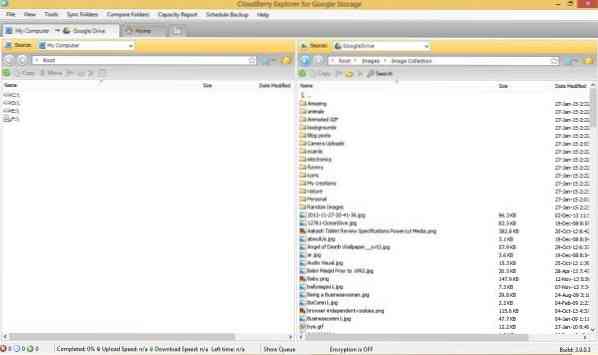
Stažení a instalace cloudberry
Část ke stažení byla trochu zdlouhavá. Je to proto, že můj antivirový program Avast neustále oznamoval, že software, který stahuji, je malware. Nedovolilo mi to stáhnout soubor. Ale protože Cloudberry pochází z renomované značky, předpokládal jsem, že je to falešně pozitivní, na chvíli vypnul můj antivirus. Stahování a instalace do počítače se systémem Windows byla snazší, než se očekávalo. U staženého souboru jsem provedl test antimalwaru a nebyly zjištěny žádné hrozby. O tomto upozornění na malware jsem psal o antivirovém varování pro jeho zákaznickou péči a aktualizuji příspěvek, pokud od nich dostanu mravenčí odpověď.
Také neexistoval žádný crapware, který by freeware obecně doprovázel. Cloudberry přichází ve dvou verzích - freeware a placené. Přezkoumáváme bezplatnou verzi Cloudberry.
Cloudberry Explorer pro Google Cloud
Po instalaci můžete vidět hlavní okno rozdělené do dvou oken typu Průzkumník. Ve výchozím nastavení budou obě vaše místní úložiště. Než budete moci nahrávat nebo stahovat soubory z cloudu, budete muset změnit zdroj jednoho z Windows na cloud Google, jako je Google Drive nebo Google Nearline.

Ale než budete moci vybrat zdrojový cloud Google, musíte jej přidat do Cloudberry. To můžete udělat z Nabídka Soubor> Google Cloud Storage. Vzhledem k tomu, že verze je specifická pro cloud Google, můžete přidat pouze nabídky cloudu Google. Pro Disk Google existuje samostatná karta.
Když se rozhodnete přidat cloudovou službu Google do služby Cloudberry, budete se muset zaregistrovat pomocí přihlašovacích údajů Google. Například kliknutím na Nový účet otevře přihlašovací dialog, kde zadáte přihlašovací údaje pro Disk, který chcete přidat do služby Cloudberry. Do systému můžete přidat více než jeden účet. Podrobnosti o cloudu Google najdete na mrak.Google.com.
Práce s Cloudberry je hotová. Můžete změnit zdroj jednoho z oken na cloud Google - může to být Disk Google, Google Nearline nebo jakýkoli jiný typ nabídky cloudu Google. Vše, co musíte udělat, je přenést soubory, stejně jako přesouvat nebo kopírovat soubory z jednoho okna Průzkumníka souborů Windows do jiného okna Průzkumníka Windows. Chcete-li soubor nahrát na Disk Google, můžete jej přetáhnout z místního souboru do okna Průzkumníka zobrazujícího Disk Google. Chcete-li stáhnout soubor, vyberte soubor z okna cloudu Google a přetáhněte jej do cílové složky v okně místního úložiště v Průzkumníku Cloudberry.
Rychlost přenosu je dobrá. Nahrání přibližně 600 MB dat z místního počítače na Disk s připojením 16 Mb / s sotva trvalo čtyři minuty. Cloudberry tedy nabízí vyšší rychlost než manuální nahrávání na Disk.
Pokud si pamatujete, na Disk Google lze přistupovat prostřednictvím webu a máte k dispozici možnost nahrávání. Tuto možnost použijete k nahrávání souborů a složek. Rychlost nahrávání je v tomto případě pomalá ve srovnání s průzkumníkem Cloudberry. Navíc jsem nemusel otevírat webový prohlížeč a přihlásit se na svůj Disk Google.
Další funkce Cloudberry
Kromě snadného a rychlejšího přenosu souborů můžete soubory vyhledávat pomocí bezplatné verze Cloudberry. Soubory můžete odstranit kliknutím pravým tlačítkem v okně zobrazujícím obsah Google Cloud. K dispozici je šifrovací zařízení dostupné pouze uživatelům Pro. Bezplatná verze neposkytuje šifrování nahraných souborů a není jasné, zda během přenosu souborů existuje nějaké šifrování.
souhrn
Cloudberry Explorer pro Google Cloud je určen pro hromadný přenos dat. To znamená, že i když můžete přenášet menší soubory, funguje to lépe u větších složek obsahujících spoustu dat. Tato technika je HTTP, ale rychlost je dobrá ve srovnání s ručním vyhledáváním a stahováním nebo nahráváním dat. Nahrávání dat je rychlejší, než získáte pomocí funkcí ručního nahrávání na Disk Google. Doporučil bych to, pokud se zabýváte velkým množstvím dat - pokud každý den přenášíte (nahráváte a stahujete) spoustu souborů. Pokud používáte jiné služby Google, například Nearline nebo Google Cloud, je Cloudberry nezbytným nástrojem, protože - jak jsem řekl - funguje mnohem lépe při práci s objemy dat ve srovnání s ručním nahráváním / stahováním pomocí prohlížeče.
Cloudberry Explorer pro Google Cloud si můžete stáhnout z jeho domovská stránka.

 Phenquestions
Phenquestions


